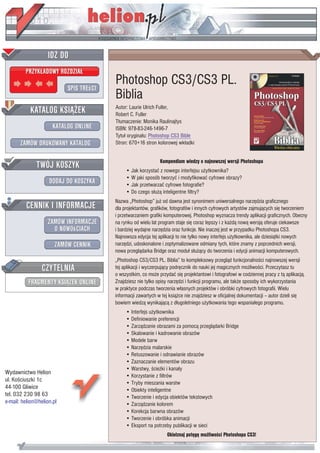
Photoshop CS3/CS3 PL. Biblia
- 1. Photoshop CS3/CS3 PL. Biblia Autor: Laurie Ulrich Fuller, Robert C. Fuller T³umaczenie: Monika Raulinajtys ISBN: 978-83-246-1496-7 Tytu³ orygina³u: Photoshop CS3 Bible Stron: 670+16 stron kolorowej wk³adki Kompendium wiedzy o najnowszej wersji Photoshopa • Jak korzystaæ z nowego interfejsu u¿ytkownika? • W jaki sposób tworzyæ i modyfikowaæ cyfrowe obrazy? • Jak przetwarzaæ cyfrowe fotografie? • Do czego s³u¿¹ inteligentne filtry? Nazwa „Photoshop” ju¿ od dawna jest synonimem uniwersalnego narzêdzia graficznego dla projektantów, grafików, fotografów i innych cyfrowych artystów zajmuj¹cych siê tworzeniem i przetwarzaniem grafiki komputerowej. Photoshop wyznacza trendy aplikacji graficznych. Obecny na rynku od wielu lat program staje siê coraz lepszy i z ka¿d¹ now¹ wersj¹ oferuje ciekawsze i bardziej wydajne narzêdzia oraz funkcje. Nie inaczej jest w przypadku Photoshopa CS3. Najnowsza edycja tej aplikacji to nie tylko nowy interfejs u¿ytkownika, ale dziesi¹tki nowych narzêdzi, udoskonalone i zoptymalizowane odmiany tych, które znamy z poprzednich wersji, nowa przegl¹darka Bridge oraz modu³ s³u¿¹cy do tworzenia i edycji animacji komputerowych. „Photoshop CS3/CS3 PL. Biblia” to kompleksowy przegl¹d funkcjonalnoœci najnowszej wersji tej aplikacji i wyczerpuj¹cy podrêcznik do nauki jej magicznych mo¿liwoœci. Przeczytasz tu o wszystkim, co mo¿e przydaæ siê projektantowi i fotografowi w codziennej pracy z t¹ aplikacj¹. Znajdziesz nie tylko opisy narzêdzi i funkcji programu, ale tak¿e sposoby ich wykorzystania w praktyce podczas tworzenia w³asnych projektów i obróbki cyfrowych fotografii. Wielu informacji zawartych w tej ksi¹¿ce nie znajdziesz w oficjalnej dokumentacji – autor dzieli siê bowiem wiedz¹ wynikaj¹c¹ z d³ugoletniego u¿ytkowania tego wspania³ego programu. • Interfejs u¿ytkownika • Definiowanie preferencji • Zarz¹dzanie obrazami za pomoc¹ przegl¹darki Bridge • Skalowanie i kadrowanie obrazów • Modele barw • Narzêdzia malarskie • Retuszowanie i odnawianie obrazów • Zaznaczanie elementów obrazu • Warstwy, œcie¿ki i kana³y Wydawnictwo Helion • Korzystanie z filtrów ul. Koœciuszki 1c • Tryby mieszania warstw 44-100 Gliwice • Obiekty inteligentne tel. 032 230 98 63 • Tworzenie i edycja obiektów tekstowych e-mail: helion@helion.pl • Zarz¹dzanie kolorem • Korekcja barwna obrazów • Tworzenie i obróbka animacji • Eksport na potrzeby publikacji w sieci Okie³znaj potêgê mo¿liwoœci Photoshopa CS3!
- 2. Spis tre ci O autorach ....................................................................................................... 19 Wstúp ............................................................................................................... 21 Czú è I Witamy w Photoshopie .................................................... 25 Rozdzia 1. Wprowadzenie do Photoshopa CS3 ............................................... 27 Troch teorii ........................................................................................................................................28 Grafika rastrowa i wektorowa .......................................................................................................28 Zalety i wady malowania ..............................................................................................................31 Zalety i wady rysowania ...............................................................................................................32 Zastosowania Photoshopa .............................................................................................................33 Zastosowania programów wektorowych .......................................................................................33 Co nowego w Photoshopie CS3? ........................................................................................................34 Podsumowanie ....................................................................................................................................36 Rozdzia 2. Witaj w wiecie Photoshopa! ........................................................ 37 Ekran powitalny ..................................................................................................................................38 Przestrze robocza Photoshopa ...........................................................................................................38 Paleta Info .....................................................................................................................................41 Narz dzia ......................................................................................................................................46 Elementy kontrolne przybornika ...................................................................................................54 Pasek opcji ....................................................................................................................................57 Predefiniowane ustawienia narz dzi .............................................................................................57 Preset Manager (Mened er ustawie predefiniowanych) .............................................................60 Palety páywaj ce i zadokowane ....................................................................................................61 Rozmieszczanie i dokowanie palet ...............................................................................................63 Nawigacja w Photoshopie CS3 ...........................................................................................................67 Skalowanie widoku .......................................................................................................................67 Narz dzie Zoom (Lupka) ..............................................................................................................69 Polecenia powi kszania i pomniejszania ......................................................................................70 Pole wspóáczynnika powi kszenia ................................................................................................70 Tworzenie okna odniesienia .........................................................................................................72 Przewijanie zawarto ci okna .........................................................................................................72 Paleta Navigator (Nawigator) .......................................................................................................73 Dostosowanie interfejsu do potrzeb u ytkownika ...............................................................................75
- 3. 6 Photoshop CS3/CS3 PL. Biblia Panele preferencji ................................................................................................................................76 Preferencje ogólne ........................................................................................................................77 Panel Interface (Interfejs) .............................................................................................................81 Panel File Handling (Obsáuga plików) ..........................................................................................83 Panel Performance (Wydajno ü) ...................................................................................................87 Panel Cursors (Kursory) ...............................................................................................................90 Panel Transparency & Gamut (Przezroczysto ü i gamut) .............................................................91 Panel Units & Rulers (Jednostki i miarki) ....................................................................................92 Panel Guides, Grid, Slices & Count (Linie pomocnicze, Siatka, Plasterki i Zliczanie obiektów) ......95 Panel Plug-Ins (Wtyczki) ..............................................................................................................96 Panel Type (Tekst) ........................................................................................................................97 Podsumowanie ....................................................................................................................................99 Rozdzia 3. Zarzædzanie obrazami .................................................................. 101 Rozmiar kontra rozdzielczo ü ...........................................................................................................102 Zmiana rozdzielczo ci na potrzeby druku .........................................................................................102 Zmiana rozdzielczo ci przy umieszczaniu obrazu w dokumentach ..................................................104 Jak okre liü idealn rozdzielczo ü? ...................................................................................................105 Rozdzielczo ü obrazów wy wietlanych na ekranie ...........................................................................106 Otwieranie, powielanie i zapisywanie obrazów ................................................................................107 Tworzenie nowego obrazu ..........................................................................................................110 Otwieranie obrazu .......................................................................................................................115 Posáugiwanie si programem Bridge .................................................................................................121 Typowa sesja z programem Bridge .............................................................................................121 Wczytywanie obrazów za po rednictwem programu Bridge ......................................................124 Dost pne widoki .........................................................................................................................125 Wybieranie obrazów ...................................................................................................................129 Obracanie obrazów .....................................................................................................................130 Dodawanie obrazów do listy ulubionych ....................................................................................131 Zarz dzanie buforem ..................................................................................................................142 Zmienianie nazw plików .............................................................................................................142 Korzystanie z polecenia File Info (Informacje o pliku) ..............................................................143 Powielanie obrazu .......................................................................................................................147 Zapisywanie obrazu na dysk .............................................................................................................147 Dodawanie rozszerze do nazw plików w Mac OS ....................................................................148 Inne opcje zapisu ........................................................................................................................148 Okno dialogowe Save for Web & Devices (Zapisz dla Internetu i urz dze ) .............................151 Przegl d formatów plików ................................................................................................................153 PSD — format wáasny Photoshopa .............................................................................................153 Formaty specjalne .......................................................................................................................154 Formaty obsáugiwane przez ró ne programy ..............................................................................161 Formaty najbardziej popularne ...................................................................................................168 Formaty specyficzne ...................................................................................................................172 Nadal nie mo esz otworzyü pliku? .............................................................................................176 Dodawanie adnotacji .........................................................................................................................176 Wprowadzanie notatek do obrazu ...............................................................................................176 Wygáo swoj opini ...................................................................................................................177 Zarz dzanie adnotacjami ............................................................................................................178 Ponowne próbkowanie (resampling) i kadrowanie ...........................................................................179 Zmiana rozmiaru a ponowne próbkowanie .................................................................................179 Kadrowanie .................................................................................................................................182
- 4. Spis tre ci 7 Stosowanie narz dzi z menu Analysis (Analiza) ..............................................................................190 Mierzenie narz dziem Ruler (Miarka) ........................................................................................193 Zliczanie obiektów ......................................................................................................................195 Definiowanie wáasnych operacji .......................................................................................................195 Jak dziaáaj operacje ...................................................................................................................197 Edytowanie operacji ...................................................................................................................200 Odtwarzanie operacji i czynno ci ...............................................................................................203 Zapisywanie i wczytywanie zestawów operacji ..........................................................................205 Podsumowanie ..................................................................................................................................205 Czú è II Malowanie i retusz ......................................................... 207 Rozdzia 4. Definiowanie kolorów .................................................................. 209 Wybieranie kolorów ..........................................................................................................................210 U ywanie próbnika kolorów .............................................................................................................211 R czne wpisywanie warto ci kolorów ..............................................................................................213 Praca z ró nymi modelami kolorów ..................................................................................................214 RGB ............................................................................................................................................215 HSB ............................................................................................................................................217 CMYK ........................................................................................................................................217 CIE Lab ......................................................................................................................................220 Anatomia modelu Lab ................................................................................................................221 Kolor indeksowany .....................................................................................................................221 Skala szaro ci .............................................................................................................................224 16 i 32 bity na kanaá ....................................................................................................................225 Bitmapa (obraz czarno-biaáy) .....................................................................................................226 Korzystanie z bibliotek kolorów .......................................................................................................229 Predefiniowane kolory ................................................................................................................229 Paleta Color (Kolor) ...................................................................................................................232 Paleta Swatches (Próbki) ............................................................................................................233 Predefiniowane próbki kolorów ..................................................................................................235 Narz dzie Eyedropper (Kroplomierz) .........................................................................................236 Narz dzie Color Sampler (Próbkowanie kolorów) .....................................................................238 Kanaáy kolorów .................................................................................................................................239 Dlaczego miaáoby Ci to obchodziü? ..........................................................................................240 Jak dziaáaj kanaáy? ....................................................................................................................240 Jak uaktywniaü i przegl daü kanaáy? ..........................................................................................241 Sztuczki z kanaáami ..........................................................................................................................243 Kanaáy RGB ...............................................................................................................................243 Kanaáy CMYK ............................................................................................................................245 Kanaáy Lab .................................................................................................................................245 Inne funkcje zwi zane z kanaáami ....................................................................................................245 Edycja kanaáów kolorów ...................................................................................................................250 Poprawianie wygl du kolorowych skanów .................................................................................250 Tryb wielokanaáowy ...................................................................................................................252 Podsumowanie ..................................................................................................................................254 Rozdzia 5. Malowanie i púdzle ....................................................................... 255 Poznaj swoje narz dzia .....................................................................................................................256 Narz dzia malarskie ....................................................................................................................257 Narz dzia edycyjne .....................................................................................................................259
- 5. 8 Photoshop CS3/CS3 PL. Biblia Techniki podstawowe .......................................................................................................................262 Malowanie linii prostych ............................................................................................................262 Malowanie za pomoc narz dzia Smudge (Smu enie) ...............................................................265 Modyfikowanie kolorów narz dziem Sponge (G bka) ...............................................................267 U ywanie narz dzia Color Replacement (Zast powanie kolorów) .............................................268 Cofanie popeánionych bá dów ....................................................................................................270 Ksztaát i rozmiar p dzla ....................................................................................................................271 Wybór ksztaátu p dzla ................................................................................................................271 Tworzenie wáasnych ko cówek p dzli .......................................................................................274 Tworzenie wáasnych p dzli .........................................................................................................278 Zapisywanie i wczytywanie zestawów p dzli .............................................................................279 Dynamika p dzla ..............................................................................................................................281 Podstawy .....................................................................................................................................282 Dynamika ksztaátu ......................................................................................................................283 Pozostaáe kategorie dynamiki p dzla ..........................................................................................288 Szum, mokre kraw dzie i caáa reszta ..........................................................................................290 Anulowanie linii o „zmiennej czuáo ci” .....................................................................................292 Krycie i intensywno ü, przepáyw i ekspozycja ..................................................................................292 Tryby p dzla .....................................................................................................................................295 27 trybów p dzla .........................................................................................................................296 Trzy tryby ciemniania i rozja niania .........................................................................................302 Podsumowanie ..................................................................................................................................303 Rozdzia 6. Wype nianie i obrysowywanie .................................................... 305 Wypeánianie zaznacze kolorem lub wzorem ...................................................................................306 Narz dzie Paint Bucket (Wiadro z farb ) ..........................................................................................307 Polecenie Fill (Wypeánij) ..................................................................................................................312 Klawisze Backspace i Delete ............................................................................................................314 Nakáadanie wypeánie gradientowych ..............................................................................................315 Praca z narz dziem Gradient ......................................................................................................316 Opcje narz dzia Gradient ............................................................................................................317 Style gradientów .........................................................................................................................320 Tworzenie wáasnych gradientów ................................................................................................320 Edycja gradientów kryj cych ......................................................................................................322 Tworzenie gradientów szumowych ............................................................................................327 Zapisywanie gradientów i zarz dzanie nimi ...............................................................................329 Gradienty a tryby mieszania .......................................................................................................330 Obrysy i strzaáki ................................................................................................................................331 Obrysowywanie konturu zaznaczenia .........................................................................................331 Dodawanie grotów strzaáek do linii ............................................................................................334 Podsumowanie ..................................................................................................................................335 Rozdzia 7. Retuszowanie i restaurowanie obrazów .................................... 337 Narz dzia specjalne ..........................................................................................................................338 Klonowanie i korygowanie ...............................................................................................................340 Narz dzie Clone Stamp (Stempel) ..............................................................................................341 Paleta Clone Source Palette (Powiel ródáo) ...............................................................................345 Narz dzie Healing Brush (P dzel koryguj cy) ...........................................................................349 Narz dzie Spot Healing Brush (Punktowy p dzel koryguj cy) ..................................................354
- 6. Spis tre ci 9 Narz dzie Patch (àatka) ..............................................................................................................355 Narz dzie Red Eye (Czerwone oczy) .........................................................................................357 Retuszowanie fotografii ....................................................................................................................358 Odnawianie starej fotografii ..............................................................................................................361 Cofanie si w czasie ..........................................................................................................................365 Tradycyjne funkcje cofania .........................................................................................................367 Paleta History (Historia) .............................................................................................................368 Malowanie przeszáo ci ..............................................................................................................371 Podsumowanie ..................................................................................................................................377 Czú è III Zaznaczenia, maski i filtry ............................................ 379 Rozdzia 8. Narzúdzia zaznaczania i cie ki ................................................... 381 Jak dziaáaj zaznaczenia? ..................................................................................................................382 Geometryczne kontury zaznaczenia ..................................................................................................386 Kontury o nieregularnym ksztaácie ...................................................................................................389 Zaznaczenia magnetyczne .................................................................................................................391 U ywanie narz dzia Magnetic Lasso (Lasso magnetyczne) .......................................................391 Modyfikowanie opcji lassa magnetycznego ...............................................................................393 Magiczny wiat ró d ki ....................................................................................................................394 Regulacja parametru Tolerance (Tolerancja) ..............................................................................395 Zmuszanie ró d ki do spogl dania równie na inne warstwy ....................................................398 Narz dzie Quick Selection (Szybkie zaznaczanie) ...........................................................................398 Zmiana konturów zaznaczenia ..........................................................................................................400 Szybkie zmiany ...........................................................................................................................400 R czne dodawanie i odejmowanie zaznacze .............................................................................401 Triki stosowane przez do wiadczonych u ytkowników .............................................................402 Dodawanie i odejmowanie zaznacze za pomoc polece .........................................................403 Wygáadzanie konturów zaznaczenia ...........................................................................................405 Poprawianie kraw dzi zaznacze ................................................................................................409 Przenoszenie i kopiowanie zaznacze ...............................................................................................411 Rola narz dzia Move (Przesuni cie) ...........................................................................................411 Wykonywanie precyzyjnych przesuni ü .....................................................................................412 Klonowanie zaznaczenia .............................................................................................................413 Przesuwanie konturu zaznaczenia niezale nie od jego zawarto ci .............................................415 Skalowanie i obracanie konturu zaznaczenia ..............................................................................415 Rysowanie i edytowanie cie ek .......................................................................................................419 Ogólny opis cie ek ....................................................................................................................419 Rysowanie cie ek narz dziem Pen (Pióro) ................................................................................423 Edycja cie ek ............................................................................................................................428 Wypeánianie cie ek ...................................................................................................................434 Malowanie wzdáu cie ki ..........................................................................................................435 Przeksztaácanie i zapisywanie cie ek ........................................................................................436 Importowanie i eksportowanie cie ek .............................................................................................439 Wymiana cie ek z programem Illustrator ..................................................................................439 Eksportowanie do Illustratora .....................................................................................................440 Zachowywanie przezroczystych fragmentów obrazu .................................................................440 Podsumowanie ..................................................................................................................................440
- 7. 10 Photoshop CS3/CS3 PL. Biblia Rozdzia 9. Maskowanie i wyodrúbnianie elementów obrazu ..................... 443 Malowanie i edycja wewn trz zaznacze .........................................................................................445 Praca w trybie szybkiej maski ...........................................................................................................448 Dziaáanie trybu szybkiej maski ...................................................................................................449 Modyfikowanie czerwonej nakáadki ...........................................................................................453 Maski gradientowe ......................................................................................................................454 Automatyczne generowanie masek ...................................................................................................458 Narz dzie Magic Eraser (Magiczna gumka) ...............................................................................460 Jeszcze bardziej magiczna gumka táa ..........................................................................................461 Jeszcze bardziej magiczne polecenie Extract (Wydziel) .............................................................464 Stosowanie polecenia Color Range (Zakres koloru) ...................................................................470 Polecenie Color Range (Zakres koloru) — kilka praktycznych wskazówek ..............................474 Tworzenie niezale nego kanaáu maski ..............................................................................................474 Zapisywanie konturu zaznaczenia do kanaáu maski ....................................................................474 Przeksztaácanie maski w zaznaczenie .........................................................................................477 Ogl danie maski i obrazu ...........................................................................................................477 Podsumowanie ..................................................................................................................................478 Rozdzia 10. Filtrowanie korekcyjne .............................................................. 479 Pierwszy rzut oka na filtry ................................................................................................................480 Filtry korekcyjne .........................................................................................................................480 Filtry destrukcyjne ......................................................................................................................481 Filtry efektowe ............................................................................................................................482 Praca z filtrami inteligentnymi ....................................................................................................483 Maski filtrów inteligentnych .......................................................................................................487 Dziaáanie filtrów ...............................................................................................................................489 Moduáy rozszerzaj ce (pluginy) ..................................................................................................489 Podgl d dziaáania filtrów ............................................................................................................490 Ponowne stosowanie ostatnio u ytego filtra ...............................................................................491 Zmienianie warto ci numerycznych ...........................................................................................492 Tonowanie efektów filtra ..................................................................................................................492 Umieszczanie efektów na dodatkowej warstwie .........................................................................493 Filtrowanie obrazu otoczonego ramk ........................................................................................494 Cofanie sekwencji filtrów ...........................................................................................................495 Zwi kszanie ostro ci i kontrastu .......................................................................................................495 Stosowanie filtra Unsharp Mask (Maska wyostrzaj ca) .............................................................495 Pozbywanie si efektu halo .........................................................................................................497 Stosowanie predefiniowanych filtrów wyostrzaj cych ...............................................................502 Filtr Smart Sharpen (Inteligentne wyostrzenie) ..........................................................................504 Filtr High Pass (Górnoprzepustowy) ..........................................................................................506 Przeksztaácanie obrazu w grafik ................................................................................................507 Rozmywanie obrazu ..........................................................................................................................509 Zastosowanie filtra Gaussian Blur (Rozmycie gaussowskie) ......................................................509 Predefiniowane filtry rozmywaj ce ............................................................................................509 Wygáadzanie obrazu ...................................................................................................................509 Rozmycie kierunkowe ................................................................................................................512 Rozmywanie z progiem ..............................................................................................................516 Posáugiwanie si filtrem Lens Blur (Rozmycie soczewkowe) ....................................................520 Stosowanie filtra Box Blur (Rozmycie polowe) .........................................................................524 Stosowanie filtra Shape Blur (Rozmycie ksztaátu) ......................................................................525 Stosowanie filtra Surface Blur (Rozmycie powierzchniowe) .....................................................526
- 8. Spis tre ci 11 Szum .................................................................................................................................................527 Dodawanie szumu .......................................................................................................................528 Usuwanie szumu .........................................................................................................................532 Usuwanie szumu za pomoc filtra Despeckle (Usuwanie szumu i ziarna) .................................535 U rednianie pikseli za pomoc filtra Median (Mediana) ............................................................536 Czyszczenie zeskanowanych fotografii ......................................................................................538 Posáugiwanie si filtrem Average ( rednia) ................................................................................539 Podsumowanie ..................................................................................................................................540 Rozdzia 11. Szale stwo filtrów ..................................................................... 543 Szalone efekty ...................................................................................................................................544 A co z innymi? ............................................................................................................................552 RAM i zasoby systemowe ..........................................................................................................553 Galeria filtrów ...................................................................................................................................554 Filtry z menu Pixelate (Pikslowanie) ................................................................................................556 Mezzotinta ..................................................................................................................................557 Filtry akcentuj ce kraw dzie .............................................................................................................559 Wytáaczanie obrazu ....................................................................................................................559 ledzenie kraw dzi .....................................................................................................................561 Tworzenie metalicznej powáoki ..................................................................................................562 Filtry znieksztaácaj ce .......................................................................................................................563 Gabinet krzywych luster .............................................................................................................564 Wiruj ce spirale ..........................................................................................................................566 Tworzenie koncentrycznych zmarszczek na wodzie ...................................................................566 Tworzenie równolegáych zmarszczek i fal ..................................................................................568 Znieksztaácanie obrazu wzdáu krzywej .....................................................................................576 Wspóárz dne biegunowe .............................................................................................................577 Stosowanie filtra Lens Correction (Korekcja obiektywu) ...........................................................578 Znieksztaácanie za pomoc polecenia Liquify (Skraplanie) ........................................................584 Tworzenie punktu zbiegu ............................................................................................................595 Podstawy filtra Vanishing Point (Punkt zbiegu) .........................................................................597 Dodawanie chmur i o wietlenia ........................................................................................................599 Tworzenie chmur ........................................................................................................................600 Korzystanie z filtru Fibers (Wáókna) ..........................................................................................601 O wietlanie obrazu .....................................................................................................................602 Podsumowanie ..................................................................................................................................607 Rozdzia 12. Efekty specjalne w asnej produkcji ........................................... 609 Tworzenie wáasnych efektów przy u yciu filtra Custom (Wáasny) ...................................................610 Rada dotycz ca u ywania filtra Custom (Wáasny) .....................................................................612 Stosowanie warto ci specjalnych ................................................................................................613 Efekty symetryczne ....................................................................................................................614 Wyostrzanie ................................................................................................................................614 Warianty niejedynkowe ..............................................................................................................618 Inne efekty wáasne ......................................................................................................................620 Przemieszczanie pikseli ....................................................................................................................624 Teoria przemieszczania ...............................................................................................................625 Okno dialogowe Displace (Przemieszczanie) .............................................................................628 U ywanie map przemieszczenia .......................................................................................................631 Stosowanie predefiniowanych map przemieszczenia .................................................................631 Dopasowywanie mapy przemieszczenia do obrazu ....................................................................634
- 9. 12 Photoshop CS3/CS3 PL. Biblia Polecenie Pattern Maker (Tworzenie wzorka) ............................................................................635 Tworzenie wzorków za pomoc filtrów ......................................................................................640 Podsumowanie ..................................................................................................................................642 Czú è IV Warstwy, obiekty i tekst .............................................. 643 Rozdzia 13. Praca z warstwami ..................................................................... 645 Przenoszenie zaznaczenia na warstw ..............................................................................................646 Inne sposoby tworzenia warstw ..................................................................................................649 Powielanie warstw ......................................................................................................................651 Praca z warstwami ............................................................................................................................652 Uaktywnianie warstwy ...............................................................................................................652 Poruszanie si mi dzy warstwami za pomoc klawiatury ..........................................................654 Zaznaczanie podobnych warstw .................................................................................................654 Przezroczysto ü warstw ..............................................................................................................655 Modyfikowanie warstwy táa .......................................................................................................657 Zmiana kolejno ci warstw ..........................................................................................................659 Wy wietlanie kraw dzi warstw ..................................................................................................660 Automatyczne usuwanie pozostaáo ci táa ....................................................................................661 Mieszanie warstw .......................................................................................................................664 Scalanie warstw ..........................................................................................................................665 Usuwanie warstw ........................................................................................................................667 Zapisywanie spáaszczonej wersji obrazu ....................................................................................667 Zaznaczanie zawarto ci warstwy ......................................................................................................667 Przemieszczanie, á czenie i wyrównywanie warstw .........................................................................670 à czenie i rozá czanie warstw ....................................................................................................670 Grupowanie warstw ....................................................................................................................672 Automatyczne wyrównywanie warstw .......................................................................................674 Tworzenie i u ywanie obiektów inteligentnych ................................................................................676 Tworzenie nowego obiektu inteligentnego .................................................................................676 Edytowanie obiektów inteligentnych ..........................................................................................677 Eksportowanie i zast powanie obiektów inteligentnych .............................................................679 Praca ze stosami obrazów ...........................................................................................................680 Rasteryzowanie warstwy ............................................................................................................684 Blokowanie warstw ....................................................................................................................684 Zwykáe i inteligentne linie pomocnicze ......................................................................................686 Ustawianie siatki .........................................................................................................................689 U ywanie narz dzia Measure (Miarka) ......................................................................................691 Przeksztaácanie obrazu ......................................................................................................................693 Przeksztaácanie caáego obrazu ....................................................................................................693 Przeksztaácanie warstwy lub zaznaczonego obszaru ...................................................................694 Wypaczanie warstw ....................................................................................................................698 Przeksztaácenia numeryczne .......................................................................................................698 Maski i warstwy ................................................................................................................................701 Zachowywanie przezroczysto ci warstwy ..................................................................................701 Tworzenie dodatkowych masek warstw .....................................................................................703 Wklejanie w obr bie zaznaczenia ...............................................................................................705 Maskowanie grup warstw ...........................................................................................................706 Praca z kompozycjami warstw ..........................................................................................................707
- 10. Spis tre ci 13 Edytowanie obrazów 3D ...................................................................................................................710 Praca z plikami 3D ......................................................................................................................711 Przeksztaácanie modeli 3D ..........................................................................................................712 Sterowanie kamer ......................................................................................................................713 Tworzenie widoków ...................................................................................................................715 Opcje o wietlenia i renderingu ...................................................................................................715 Praca z widokami przekrojów poprzecznych ..............................................................................718 Edytowanie tekstur modeli 3D ....................................................................................................719 Podsumowanie ..................................................................................................................................720 Rozdzia 14. Tryby mieszania .......................................................................... 721 Parametry Opacity (Krycie) i Fill (Wypeánij) ...................................................................................723 Tryby mieszania warstw ...................................................................................................................726 Hierarchiczne ukáady trybów mieszania .....................................................................................738 Zaawansowane opcje mieszania warstw ...........................................................................................741 Mieszanie wewn trznych efektów warstwy ................................................................................743 Maskowanie efektów ..................................................................................................................746 Wyrzucanie caáych kanaáów koloru ............................................................................................748 Przebijanie warstw ......................................................................................................................749 Wykluczanie pikseli i wymuszanie prze witywania .........................................................................750 Suwaki ustawiaj ce zakres kolorów ...........................................................................................753 Rozmywanie ...............................................................................................................................754 Obliczenia wykonywane na caáym obrazie .......................................................................................756 Polecenie Apply Image (Zastosuj obraz) ....................................................................................758 Dodawanie i odejmowanie obrazów ...........................................................................................762 Polecenie Calculations (Obliczenia) ...........................................................................................765 à czenie masek ...........................................................................................................................767 Podsumowanie ..................................................................................................................................769 Rozdzia 15. Kszta ty i style ............................................................................ 771 Rysowanie wielok tów, linii i ksztaátów dowolnych ........................................................................772 Zalety i wady ksztaátów ..............................................................................................................772 Narz dzia do tworzenia ksztaátów ..............................................................................................774 Rysowanie ksztaátu .....................................................................................................................776 à czenie i edycja ksztaátów ........................................................................................................779 Edycja wypeánienia ksztaátu ..............................................................................................................781 Style warstw ......................................................................................................................................783 Zalety stylów warstw ..................................................................................................................795 Wewn trz okna Layer Style (Styl warstwy) ...............................................................................796 Modyfikowanie i zapisywanie efektów .............................................................................................804 Wyá czanie efektów ....................................................................................................................804 Kopiowanie efektów ...................................................................................................................805 Przeksztaácanie efektów w nowe warstwy ..................................................................................806 Zapisywanie efektów w stylach ..................................................................................................806 Podsumowanie ..................................................................................................................................807 Rozdzia 16. W pe ni edytowalny tekst .......................................................... 809 Pi ü rodzajów tekstu .........................................................................................................................811 Tekst artystyczny ..............................................................................................................................813 Posáugiwanie si narz dziem Type (Tekst) .......................................................................................815 Tworzenie tekstu w Photoshopie ................................................................................................816 Edytowanie i formatowanie ........................................................................................................818
- 11. 14 Photoshop CS3/CS3 PL. Biblia Warstwy tekstowe .......................................................................................................................819 Tworzenie tekstu pionowego ......................................................................................................819 Tworzenie i edytowanie tekstu w ramce ...........................................................................................820 Zaznaczanie i edytowanie tekstu .................................................................................................822 Formatowanie znaków ......................................................................................................................823 Krój czcionki (Font) ...................................................................................................................824 Rozmiar czcionki ........................................................................................................................826 Interlinia .....................................................................................................................................827 Kerning .......................................................................................................................................829 Opcje Fractional Widths (Szeroko ci uáamkowe) i System Layout (Ukáad systemowy) ............831 Tracking ( wiatáo) ......................................................................................................................831 Skalowanie poziome i pionowe ..................................................................................................831 Linia bazowa pisma ....................................................................................................................832 Kolor tekstu ................................................................................................................................833 Wygáadzanie (antyaliasing) ........................................................................................................833 Formatowanie akapitów ....................................................................................................................834 Wyrównanie tekstu (Alignment) .................................................................................................835 Wyrównanie znaków interpunkcji ..............................................................................................836 Justowanie tekstu (Justification) .................................................................................................836 Wci cia i odst py akapitów ........................................................................................................838 Dzielenie wyrazów .....................................................................................................................839 àamanie wierszy .........................................................................................................................839 Sprawdzanie pisowni ..................................................................................................................840 Wyszukiwanie i zast powanie tekstu ................................................................................................841 Umieszczanie tekstu wzdáu cie ki .................................................................................................842 Umieszczanie tekstu na cie ce ..................................................................................................843 Umieszczanie tekstu wewn trz cie ki .......................................................................................845 Znieksztaácanie tekstu .......................................................................................................................846 Edycja tekstu przekonwertowanego na ksztaáty ................................................................................848 Podsumowanie ..................................................................................................................................850 Czú è V Zarzædzanie kolorem i publikowanie obrazów ............ 851 Rozdzia 17. Zarzædzanie kolorem .................................................................. 853 Typowy scenariusz dopasowywania kolorów ...................................................................................854 Ustawienie monitora ródáowego ...............................................................................................855 Dobór najlepszej przestrzeni kolorów .........................................................................................858 Osadzanie profilu w pliku ...........................................................................................................860 Ustawianie docelowej przestrzeni kolorów .................................................................................861 Okre lanie zasad zarz dzania kolorem .......................................................................................862 Konwersja przestrzeni kolorów ..................................................................................................863 Centrum konwersji kolorów ..............................................................................................................864 Panel Description (Opis) .............................................................................................................864 Panel Working Spaces (Przestrzenie robocze) ............................................................................864 Panel Color Management Policies (Zasady zarz dzania kolorami) ............................................867 Wi cej opcji ................................................................................................................................869 Wáasne ustawienia CMYK ................................................................................................................872 Zapisywanie i wczytywanie ustawie dotycz cych kolorów ............................................................875 Tworzenie profilów dost pnych na li cie CMYK .......................................................................875 Synchronizacja ustawie w programie Bridge ..................................................................................876 Podsumowanie ..................................................................................................................................878
- 12. Spis tre ci 15 Rozdzia 18. Mapowanie i korygowanie kolorów .......................................... 879 Efekty zwi zane z korekcj kolorów ................................................................................................880 Gdy kolory potrzebuj terapii ...........................................................................................................881 Szybkie i automatyczne zmiany kolorów ..........................................................................................883 Polecenie Invert (Odwróü) ..........................................................................................................883 Polecenie Equalize (Wyrównaj) ..................................................................................................885 Polecenie Threshold (Próg) .........................................................................................................886 Polecenie Posterize (Posteryzuj) .................................................................................................887 Szybkie i automatyczne korekcje kolorów ........................................................................................889 Obszary szaro ci .........................................................................................................................890 Polecenie Auto Levels (Auto-poziomy) ......................................................................................890 Polecenie Auto Contrast (Auto-kontrast) ....................................................................................891 Polecenie Auto Color (Auto-kolor) .............................................................................................892 Korekcja barwy i kolorowanie obrazów ...........................................................................................892 Stosowanie polecenia Hue/Saturation (Barwa/Nasycenie) .........................................................894 Kolorowanie obrazów .................................................................................................................901 Zmienianie wybranych kolorów .................................................................................................902 Zmienianie kolorów predefiniowanych ......................................................................................903 Filtrowanie kolorów ....................................................................................................................904 Polecenie Variations (Wariacje) .................................................................................................906 Polecenie Match Color (Dopasuj kolor) .....................................................................................908 Poprawianie kolorów w obrazach skompresowanych .................................................................910 Korekcja poziomów jasno ci ............................................................................................................912 Paleta Histogram (Histogram) ....................................................................................................912 Polecenie Levels (Poziomy) .......................................................................................................915 Polecenie Curves (Krzywe) ........................................................................................................921 Polecenie Gradient Maps (Mapa gradientu) ................................................................................927 Polecenie Shadow/Highlight (Cie /Pod wietlenie) ....................................................................928 Korekcja ekspozycji ....................................................................................................................932 Kontrolowana konwersja obrazów kolorowych na czarno-biaáe ................................................934 Warstwy korekcyjne .........................................................................................................................936 Zalety korekcji z wykorzystaniem warstw ..................................................................................937 Korygowanie zdj ü zapisanych w formacie RAW ............................................................................939 Korekcja kolorów .......................................................................................................................942 Wyostrzanie i wygáadzanie .........................................................................................................945 Korygowanie niedoskonaáo ci obiektywu ..................................................................................945 Modyfikowanie profilu aparatu ..................................................................................................946 Otwieranie i zapisywanie obrazów w oknie Camera Raw ..........................................................948 Zapisywanie ustawie okna Camera Raw ...................................................................................949 Stosowanie zapisanych ustawie okna Camera Raw ..................................................................950 Podsumowanie ..................................................................................................................................951 Rozdzia 19. Animacje i wideo ........................................................................ 953 Praca z plikami wideo, sekwencjami obrazów i animacjami ............................................................954 Warstwy wideo ...........................................................................................................................956 Paleta Timeline (O czasu) .........................................................................................................957 Ustalanie parametrów odtwarzania .............................................................................................962 Tworzenie obrazów do filmów wideo .........................................................................................962 Automatyzacja obróbki plików wideo ........................................................................................966 Wspóápraca z Adobe After Effects .............................................................................................968 Importowanie plików wideo i sekwencji obrazów ......................................................................968
- 13. 16 Photoshop CS3/CS3 PL. Biblia Wstawianie plików wideo i sekwencji obrazów .........................................................................969 Praca z kanaáami alfa ..................................................................................................................970 Polecenie Interpret Footage (Interpretuj materiaá filmowy) ........................................................971 Wideo z przeplotem i bez przeplotu ...........................................................................................972 Tworzenie animacji ...........................................................................................................................973 Definiowanie klatek kluczowych ................................................................................................973 Tworzenie animacji przy u yciu narz dzi do rysowania ............................................................976 Podgl d animacji i wideo ............................................................................................................978 Zapisywanie materiaáu wideo i animacji .....................................................................................980 Tworzenie animowanych GIF-ów .....................................................................................................982 Rotoskopia ........................................................................................................................................983 Podsumowanie ..................................................................................................................................984 Rozdzia 20. Publikowanie obrazów ............................................................... 985 Terminologia zwi zana z drukiem ....................................................................................................986 Drukowanie obrazów kompozytowych .............................................................................................990 Drukowanie obrazu kompozytowego .........................................................................................991 Podstawowe ustawienia druku ....................................................................................................992 Opcje trybu Color management (Zarz dzanie kolorami) ............................................................992 Opcje trybu Output (Wyj cie) .....................................................................................................992 Okno dialogowe Page Setup (Ustawienia strony) .......................................................................993 Tryb Output (Wyj cie) ................................................................................................................996 Tryb Color Management (Zarz dzanie kolorami) .......................................................................999 Uruchamianie wydruku .............................................................................................................1004 Separacja kolorów ...........................................................................................................................1006 Drukowanie obrazu z separacj CMYK ...................................................................................1006 Tworzenie zalewek ...................................................................................................................1008 Drukowanie bichromii ....................................................................................................................1009 Tworzenie bichromii .................................................................................................................1009 Edycja poszczególnych kanaáów bichromii ..............................................................................1011 Optymalizacja obrazów pod k tem zastosowa internetowych ......................................................1012 Wybór wáa ciwego formatu dla grafiki internetowej ......................................................................1013 GIF ............................................................................................................................................1013 JPEG .........................................................................................................................................1015 PNG ..........................................................................................................................................1015 Okno dialogowe Save for Web & Devices (Zapisz dla Internetu i urz dze ) ...........................1017 Optymalizacja obrazów w formatach GIF i PNG-8 ........................................................................1019 Predefiniowane ustawienia optymalizacyjne ............................................................................1020 Wáasne ustawienia optymalizacyjne dla formatów GIF i PNG-8 .............................................1022 Optymalizacja obrazów w formatach JPEG i PNG-24 ...................................................................1027 Predefiniowane ustawienia optymalizacyjne ............................................................................1027 Wáasne ustawienia optymalizacyjne dla formatów JPEG i PNG-24 .........................................1028 Skalowanie obrazów .......................................................................................................................1029 Rozcinanie obrazu na plasterki .......................................................................................................1029 Tworzenie plasterków ...............................................................................................................1030 Edycja plasterków .....................................................................................................................1032 Ustawianie opcji plasterków .....................................................................................................1033 Zapisywanie plasterków ...........................................................................................................1035 Publikowanie obrazów z poziomu programu Bridge ......................................................................1036 Drukowanie stykówek ..............................................................................................................1038 Tworzenie pakietu obrazów ......................................................................................................1038
- 14. Spis tre ci 17 Tworzenie internetowej galerii zdj ü ........................................................................................1042 Tworzenie pokazu slajdów w formacie PDF ............................................................................1044 à czenie obrazów za pomoc polecenia Merge to HDR (Scal jako HDR) ...............................1046 Tworzenie obrazów panoramicznych .......................................................................................1049 Przetwarzanie wsadowe ..................................................................................................................1053 Podsumowanie ................................................................................................................................1055 Dodatki ..................................................................................... 1057 Dodatek A Skróty klawiszowe, menu i personalizacja programu ............. 1059 Ukryte skróty i modyfikatory ..........................................................................................................1060 Kombinacje z klawiszem Alt ....................................................................................................1061 Menu kontekstowe ....................................................................................................................1061 Skróty odnosz ce si do przybornika ........................................................................................1063 Skróty odnosz ce si do palet ...................................................................................................1064 Definiowanie wáasnych skrótów klawiszowych .............................................................................1066 Personalizacja menu .................................................................................................................1068 Tworzenie nowego zestawu menu ............................................................................................1068 Prababcia wszystkich tabel skrótów ................................................................................................1069 Dodatek B Zawarto è CD-ROM-u ................................................................... 1107 Zawarto ü CD .................................................................................................................................1107 Obrazy ......................................................................................................................................1107 Filmy instrukta owe .................................................................................................................1108 Rozwi zywanie problemów ............................................................................................................1110 Skorowidz ................................................................................................... 1111
- 15. Rozdzia 7. Retuszowanie i restaurowanie obrazów W tym rozdziale: Omówienie narz dzi Photoshopa sáu cych do odnawiania zdj ü Usuwanie ladów kurzu, wáosów i artefaktów powstaáych podczas skanowaniu Posáugiwanie si narz dziami Healing Brush (P dzel koryguj cy), Spot Healing Brush (Punktowy P dzel koryguj cy) i Patch (àatka) Naprawianie uszkodzonych zdj ü Usuwanie elementów táa z obrazu Podró e w czasie przy u yciu palety History (Historia) Usuwanie pomyáek narz dziami Eraser (Gumka) i History Brush (P dzel historii) Usuwanie efektu czerwonych oczu Do tej pory, zakáadaj c, e czytasz t ksi k „od deski do deski”, poznaáe ju caáy sze- reg narz dzi i technik edycji obrazu: rozmywanie, zmian nasycenia barw, wypeánianie i obrysowywanie kraw dzi oraz sztuk malowania. Je li obraáe inn strategi czytania ksi ki i nie zapoznaáe si z poprzednimi rozdziaáami, byü mo e b dziesz musiaá do nich zajrzeü, aby zaznajomiü si z narz dziami, których b dziemy teraz u ywaü, a które zostaáy ju wcze niej omówione. W tym rozdziale zapoznamy si z narz dziami do retuszowania i naprawiania obrazów: stemplami, áatkami, p dzlami koryguj cymi, gumkami, p dzlami historii i narz dziem do usuwania efektu czerwonych oczu. Pozwalaj one naprawiaü uszkodzone obrazy, wyma- zywaü niedoskonaáo ci i przywracaü obrazy do stanu z przeszáo ci. Mówi c krótko: dzi ki nim mo esz zdziaáaü czary, które przed pojawieniem si komputerów po prostu nie byáy mo liwe. Te wszystkie „cudowne” zabiegi mog byü wykonywane zarówno na zdj ciach nowych, ale le skadrowanych lub niewáa ciwie wywoáanych, jak i na starych, wytartych i pop - kanych. Mo esz tchn ü nowe ycie we wszystkie swoje fotografie i zeskanowane doku- menty, które b d na nowo wygl daü wietnie niezale nie od tego, jak bardzo s stare
- 16. 338 Czú è II Malowanie i retusz i jakie bá dy popeániono podczas ich tworzenia. Wszystko to bez cienia obaw o uszko- dzenie oryginaáów, zarówno tych w formie elektronicznej, jak i drukowanych. Ponadto dzi ki zeskanowaniu oryginaáów — fotografii, dokumentów, wycinków, a nawet dzieá oryginalnych — uchronisz je przed dalszym niszczeniem i blakni ciem pod wpáywem sáo ca lub innych czynników. Po zeskanowaniu oryginaáy mo esz schowaü w bezpiecz- nym miejscu, a wszelkie zabiegi renowacyjne i retuszerskie b dziesz wykonywaü na cyfro- wych kopiach, nie martwi c si , e co zostanie bezpowrotnie zniszczone. Narzúdzia specjalne Nie zapominaj c o záo onych wy ej obietnicach, dokonamy najpierw krótkiego, ale wni- kliwego przegl du wymienianych ju narz dzi: Clone Stamp (Stempel). Po usprawnieniach, wprowadzonych w CS3, stempel mo e teraz kopiowaü piksele nawet z pi ciu ró nych miejsc. Nowa paleta Clone Source (Powiel ródáo) umo liwia nie tylko kopiowanie z wielu ródeá, ale tak e pozwala te ródáa dostosowywaü pod wzgl dem ich poáo enia, rozmiarów i krycia. Omawiane narz dzie, nawet bez tych najnowszych usprawnie , doskonale nadaje si do usuwania ladów kurzu, naprawiania niewielkich defektów i usuwania niepo danych elementów obrazu. Aby uaktywniü narz dzie Clone Stamp (Stempel), kliknij jego ikon w przyborniku lub wci nij klawisz S. Aby otworzyü palet Clone Source (Powiel ródáo), wybierz polecenie Window/Clone Source (Okno/Powiel ródáo). Pattern Stamp (Stempel ze wzorkiem). To narz dzie znajdziesz w przyborniku w tym samym miejscu co narz dzie Clone Stamp (Stempel). Aby je uaktywniü, kliknij — trzymaj c wci ni ty klawisz Alt (Option w Mac OS) — ikon stempla lub wci nij klawisz S (lub Shift+S), aby przeá czyü si mi dzy tymi narz dziami. Narz dzie Pattern Stamp (Stempel ze wzorkiem) maluje, nakáadaj c powtarzaj cy si element pobrany z biblioteki Photoshopa w postaci fragmentów obrazów lub predeiniowanych wzorów. U ytkownik ma te mo liwo ü tworzenia wáasnych wzorów, u ywaj c polece Edit/Define Pattern (Edycja/Zdefiniuj wzorek) lub Filter/Pattern Maker (Filtr/Tworzenie wzorka). Healing Brush (P dzel koryguj cy), Spot Healing Brush (Punktowy p dzel koryguj cy) i Patch (àatka). Ka de z tych narz dzi jest pewn odmian stempla, á cz c informacje na temat tekstury z jednego miejsca z informacjami o jasno ci i kolorze w innej cz ci obrazu. Daje Ci to wi ksz swobod podczas retuszowania niedoskonaáo ci obrazu, zwáaszcza przy usuwaniu zadrapa i zaáama . Healing Brush (P dzel koryguj cy) dziaáa podobnie jak stempel — najpierw nale y mu wskazaü ródáo pikseli, a nast pnie „zamalowaü” nimi obszar naprawiany. Jednak e w tym przypadku kopiowane piksele s wtapiane w nowe otoczenie przez odpowiednie dopasowanie ich koloru, jasno ci i tekstury. Spot Healing Brush (Punktowy p dzel koryguj cy) nie wymaga wskazywania obszaru ródáowego — do naprawy uszkodzonych miejsc wykorzystuje dane pobierane z s siednich „nieuszkodzonych” pikseli. Wciskaj c J lub Shift+J, mo esz przej ü do narz dzia Patch (àatka), które pozwala korygowaü za jednym zamachem du e, zaznaczone obszary.
- 17. Rozdzia 7. Retuszowanie i restaurowanie obrazów 339 Red Eye (Czerwone oczy). To narz dzie sáu y do usuwania efektu czerwonych oczu, czyli niepo danego zaczerwienienia renic na fotografiach. Od u ytkownika wymaga si jedynie okre lenia dwóch parametrów: Pupil Size (Rozmiar renicy) i Darken Amount (Stopie ciemnienia). Korzystanie z narz dzia jest bardzo proste i sprowadza si do klikni cia czerwonej renicy i przyciemnienia jej. Mo na w ten sposób uzyskaü lepszy efekt ni przy r cznej edycji, gdy ta ostatnia cz sto prowadzi do powstania szklistego, jakby lalkowego spojrzenia. Niektórzy zamalowuj te renice narz dziem Brush (P dzel) lub korzystaj z narz dzia Burn ( ciemnianie), które cz sto nadaje renicom dziwny kolor. Oczywi cie, w niektórych sytuacjach likwidacja efektu czerwonych oczu musi byü przeprowadzana r cznie, za pomoc narz dzi malarskich, ale tym zajmiemy si w dalszej cz ci rozdziaáu. Eraser (Gumka). Gdy gumka zostanie u yta w przypadku jednowarstwowego obrazu lub warstwy táa, maluje kolorem táa. Gdy stosujesz j na warstwie, wymazuje piksele i odsáania ni sze warstwy. Dla tego narz dzia dost pne s trzy tryby: Brush (P dzel), Pencil (Oáówek) i Block (Blok). Pierwsze dwa oferuj te same opcje (na pasku opcji), co ich „narz dziowe” odpowiedniki. W trybie Block (Blok) gumka przybiera ksztaát prostok ta o staáych wymiarach i pozwala na wymazywanie pojedynczych bloków pikseli (przez klikanie) lub kanciastych linii (przez przeci ganie). Istniejñ jeszcze dwie odmiany gumki: Background Eraser (Gumka täa) i Magic Eraser (Magiczna gumka) (patrz rysunek 7.1), które automatycznie wydobywajñ z warstwy informacje na temat täa. Poniewa dziaäajñ one jedynie na dokumentach skäadajñcych siö z wielu warstw, omówili my je niezale nie od standardowej gumki w rozdziale 9. Rysunek 7.1. Gäówne narzödzia, które bödziesz wykorzystywaä podczas restaurowania, naprawiania i retuszowania obrazów, kryjñ siö w Przyborniku pod czterema przyciskami. History Brush (P dzel historii) i Art History Brush (Artystyczny p dzel historii). Narz dzie History Brush (P dzel historii) pozwala miejscowo wracaü do dowolnego z wcze niejszych stanów obrazu wymienionych na palecie History (Historia). Aby wskazaü stan ródáowy, którym chcesz malowaü, kliknij obok niego w pierwszej kolumnie palety. Stan ten zostanie zaznaczony ikon p dzla.
- 18. 340 Czú è II Malowanie i retusz Je eli podczas próby u ycia narz dzia History Brush (P dzel historii) Photoshop wy wietla niewielki kursor „niedozwolone”, oznacza to, e nie mo esz pomalowaü obrazu zawarto ci wybranego stanu historii. Kliknij inny stan i spróbuj ponownie. Kliknij ikon narz dzia History Brush (P dzel historii) z wci ni tym klawiszem Alt lub wci nij Y albo Shift+Y, aby przej ü do narz dzia Art History Brush (Artystyczny p dzel historii), które pozwala nakáadaü impresjonistyczne efekty tworzone na bazie stanu ródáowego wybranego na palecie History (Historia). Nie jest to mo e szczególnie przydatne narz dzie, ale korzystanie z niego potrafi byü dobr zabaw . W porz dku. Wprowadzenie do narz dzi sáu cych do retuszowania i restaurowania obra- zów mamy za sob . Mo e nie byáo ono szczególnie wyczerpuj ce, ale masz przynajmniej ogólne poj cie, jak te narz dzia dziaáaj i kiedy warto po nie si gn ü. Jeste wi c gotów, aby zagá biü si w szczegóáy i dowiedzieü si , jak radziü sobie z dosáownie ka dym proble- mem, jaki mo esz spotkaü na fotografiach. Klonowanie i korygowanie Zacznijmy od narz dzia Clone Stamp (Stempel), którego dziaáanie (zmodyfikowane w Pho- toshopie CS3) polega na powielaniu wybranych cz ci obrazu i nanoszeniu ich na ju istniej ce piksele. W przeciwie stwie do polece Copy (Kopiuj) i Paste (Wklej), które umieszczaj fragmenty obrazu na nowej warstwie, narz dzie Clone Stamp (Stempel) zakrywa niepo dane elementy bezpo rednio na ich warstwie. Korzystanie z tego narz dzia jest bardzo proste (mimo wprowadzonych modyfikacji) i wymaga jedynie pami tania o kilku rzeczach. Po wybraniu narz dzia (przez wci ni cie klawisza S) nale y przytrzymaü klawisz Alt (Option na Macintoshu) i klikn ü w oknie obrazu, wskazuj c tym samym obszar, który chcemy sklonowaü. Jest to tak zwany punkt ródáowy. Od tej pory mo na nanosiü ten punkt i jego otoczenie na dowoln inn cz ü obrazu, a nawet na inny obraz, który jest otwarty. Jak dowiesz si z dalszej lektury, dziaáanie narz dzia mo na kontrolowaü, wybie- raj c tryb pracy i ko cówk p dzla. U ytkownik mo e te zadecydowaü, w jaki sposób podczas klonowania program ma „próbkowaü” (pobieraü) piksele ródáowe. Obecnie ist- nieje mo liwo ü wskazania a pi ciu ródeá klonowania na ró nych warstwach i precy- zyjnego ustalania ich poáo enia. Za realizacj tych nowych funkcji odpowiada paleta Clone Source (Powiel ródáo), któr wkrótce opiszemy bardziej szczegóáowo. Bliskim kuzynem narz dzia Clone Stamp (Stempel) jest narz dzie Healing Brush (P dzel koryguj cy), które potrafi klonowaü wiele atrybutów obrazu jednocze nie. Aby je wybraü, wci nij klawisz J. Nast pnie, podobnie jak w przypadku narz dzia Clone Stamp (Stempel), kliknij wybrany fragment obrazu z wci ni tym klawiszem Alt (Option w Mac OS), aby okre liü punkt ródáowy. Pami taj, e oba narz dzia operuj na tym samym punkcie ró- dáowym, co oznacza, e wskazuj c punkt ródáowy dla jednego z nich, automatycznie wskazujesz go dla obu. Przeci gaj c narz dziem Healing Brush (P dzel koryguj cy), mieszasz tekstur z punktu ródáowego ze wiatáami, cieniami i kolorami pikseli le - cych w s siedztwie obszaru, po którym przeci gasz mysz . Narz dzie to dziaáa wi c inaczej ni Clone Stamp (Stempel), poniewa ten ostatni nanosi na obraz wiern kopi ródáowych pikseli; nie zmieniaj c ich jasno ci ani koloru. Healing Brush (P dzel koryguj cy), uaktual- nia klonowany materiaá w taki sposób, aby páynnie wtapiaü go w nowe otoczenie.
